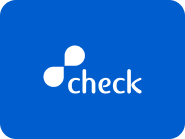Alpitronic
-
Préparation du matériel
-
Préparation de l'ordinateur
-
Connexion à l'interface de la borne
-
Paramétrage
-
Redémarrage et finalisation
Besoin d’aide ?
Notre équipe vous guide pas à pas :
Préparation du matériel
- Raccorder l’ordinateur à la borne à l’aide d’un câble RJ45
- Alimenter la borne
Préparation de l’ordinateur
- Se rendre sur Panneau de Configuration > Centre réseau et partage > Ethernet > Propriétés > double cliquer sur Protocole IP V4, et cocher « utiliser l’adresse IP suivante » :
| Adresse IP | 192.168.1.20 |
| Masque de sous-réseau | 255.255.255.0 |
- Cliquer sur OK
Connexion à l’interface de la borne
- Ouvrir un navigateur internet
- Saisir dans la barre d’adresse : 192.168.1.100
- Username : Contacter le support Alpitronics
- Password : Contacter le support Alpitronics
Prérequis obligatoires lors du lancement de l’interface
- Accepter le téléchargement de tous les Settings
- Assurez-vous d’avoir télécharger la dernière mise à jour
Paramétrage
Paramétrage OCPP
- Se rendre dans l’onglet « OCPP »
- Se rendre dans l’onglet « Boot.INI FILE »
- Remplir les champs comme indiqué ci-dessous :
- ChargerPointIdentity : l’identifiant de la borne sur le sticker fourni par Freshmile (4 lettres en majuscule suivies du chiffre « 1 »). Exemple : ABCD1
- msgEngineType : json o WebSocketUrl : wss://ocppj.freshmile.com
- Enregistrer les modifications
Paramétrage APN
- Se rendre dans l’onglet « Network »
- Se rendre dans la section « SIM »
- Cliquer sur « APN Configuration »
- Remplir les champs comme indiqué ci-dessous :
- APN : wlapn.com
- Cocher APN Authentication Required
- APN Username : freshmile
- APN Password : freshmile
Redémarrage et finalisation
- Se rendre dans l’onglet « Reset »
- Sélectionner « Hard Reset HYC »
- La borne va redémarrer
- Vérifier que la borne est toujours sous tension et que la carte SIM est bien en place
- Tester la connexion sur https://check.freshmile.com ou en scannant le QR-code cidessous